s HomeKit a aplikáciou Apple Home môžete svoj dom premeniť na inteligentnú domácnosť – možno dokonca na tú najinteligentnejšiu domácnosť v bloku. Zapínajte a vypínajte svetlá, zamykajte a odomykajte dvere, zapínajte alebo vypínajte televízor a ešte viac bez toho, aby ste sa dotkli spínača, gombíka alebo diaľkového ovládača.
Obsah
- Pridajte príslušenstvo do aplikácie Domácnosť
- Manuálne ovládanie príslušenstva v aplikácii Home
- Nastavte scénu na ovládanie príslušenstva
- Vytvorte automatizáciu na ovládanie príslušenstva
- Inštruujte Siri, aby ovládala príslušenstvo
Aplikácia Home na iPhone, iPade a Macu vám umožňuje jednoducho ovládať vaše inteligentné domáce zariadenia. Od klepnutia na ikonu pre zapojenie príslušenstva až po nastavenie automatizácie, môžete ovládať všetky inteligentné zariadenia vo vašej domácnosti z pohodlia vašej pohovky.
Odporúčané videá
Mierne
10 minút
Aplikácia Apple Home
Príslušenstvo kompatibilné s HomeKit
Pridajte príslušenstvo do aplikácie Domácnosť
Kým je aplikácia Domácnosť dostupná v systéme MacOS, môžete len
pridať príslušenstvo na iPhone alebo iPade. Po pridaní príslušenstva ho môžete spravovať a ovládať na ostatných zariadeniach Apple vrátane Macu.Skôr ako začnete, pred pripojením príslušenstva k aplikácii Domácnosť skontrolujte pokyny pre príslušenstvo, či neobsahuje ďalšie akcie. Tiež sa uistite, že je príslušenstvo zapnuté a v blízkosti.
Ak používate ďalšiu aplikáciu tretej strany – napríklad Hue Phillips pre inteligentné žiarovky – možno budete musieť pripojiť zariadenie pomocou tejto aplikácie a potom synchronizovať s aplikáciou Home.
Krok 1: Otvor Domov aplikáciu na iPhone alebo iPad a vyberte Domov alebo Izby záložka v spodnej časti.
Krok 2: Klepnite na ikonu Znamienko plus na vrchu a vybrať Pridať príslušenstvo.



Súvisiace
- Nie ste to len vy: aplikácia Apple Weather nefunguje
- 3 skvelé veci, ktoré môžete vyskúšať s aplikáciou Apple Freeform pre Mac
- Ako získať počet slov v Apple Pages
Krok 3: Pomocou fotoaparátu svojho zariadenia naskenujte osemmiestny kód HomeKit alebo QR kód, ktorý ste dostali s príslušenstvom. S určitým príslušenstvom môžete zariadenie podržať v blízkosti položky a pripojiť ju.
Môžete tiež klepnúť Viac možností pre ďalšiu pomoc, napríklad manuálne zadanie kódu nastavenia.
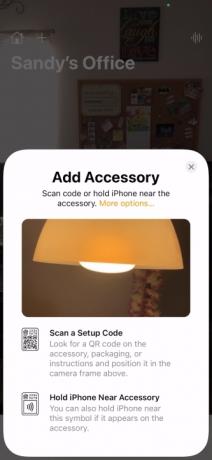


Krok 4: Keď uvidíte príslušenstvo, vyberte ho. Môže sa zobraziť výzva na pridanie príslušenstva do siete. Ak áno, vyberte si Povoliť.
Krok 5: Dajte svojmu doplnku názov a priraďte ho k miestnosti aby ste ho mohli jednoducho sledovať alebo ho ovládať pomocou Siri.


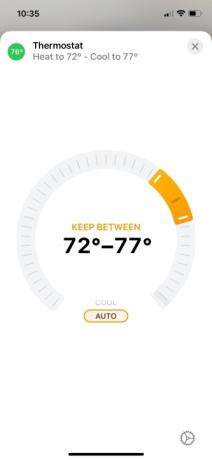
Manuálne ovládanie príslušenstva v aplikácii Home
Spôsob, akým ovládate svoje inteligentné zariadenia v aplikácii Domácnosť, závisí do určitej miery od typu príslušenstva. Pozrime sa na niektoré bežné príklady.
- Ak chcete zapnúť alebo vypnúť inteligentnú žiarovku, klepnite alebo kliknite na ňu Ikona. Ak chcete upraviť jeho jas, ťuknite a podržte Ikona na iPhone alebo iPade alebo kliknite pravým tlačidlom myši a vyberte Zobraziť ovládacie prvky na Macu. Potom potiahnite Indikátor jasu hore alebo dole.
- Ak chcete zamknúť alebo odomknúť inteligentný zámok, klepnite alebo kliknite naň Ikona.
- Ak chcete upraviť inteligentný termostat, klepnite alebo kliknite naň Ikona a potom použite kruhový posúvač na zvýšenie alebo zníženie teploty.
- Ak chcete zapnúť alebo vypnúť inteligentný televízor, klepnite alebo kliknite naň Ikona.
Ak je príslušenstvo aktívne alebo zapnuté, zistíte podľa jeho ikony v aplikácii Domácnosť. Ak je svetlá a zvýraznená, je aktívna alebo zapnutá. Ak je stlmený, je neaktívny alebo vypnutý.
Niektoré doplnky zostanú svetlé, ako napríklad inteligentný termostat. Iné sa môžu javiť ako svetlé iba počas spracovania vašej požiadavky, ako je napríklad zamykanie alebo odomykanie inteligentného zámku.
Nastavte scénu na ovládanie príslušenstva
Ďalším spôsobom, ako ovládať svoje inteligentné zariadenia pomocou aplikácie Apple Home, je nastavenie scén.
Môžete vytvoriť scénu na ráno, ktorá rozsvieti svetlá, upraví teplotu a zapne televízor. Alebo si vytvorte jeden na noc, ktorý toto príslušenstvo vypne.
Potom scénu zapnite klepnutím alebo kliknutím v aplikácii Domácnosť alebo požiadaním Siri.
Krok 1: Klepnite alebo kliknite na Znamienko plus v hornej časti aplikácie Home a vyberte Pridať scénu.

Krok 2: Vyberte jednu z navrhovaných scén alebo si výberom vytvorte vlastnú Vlastné.

Krok 3: Na nastavenie scény použite odporúčané príslušenstvo. Ak chcete napríklad zapnúť alebo vypnúť svetlo pre scénu, klepnite naň alebo naň kliknite.
Ak chcete pridať iné príslušenstvo alebo odstrániť odporúčané, vyberte Pridať alebo odstrániť príslušenstvo na spodku.
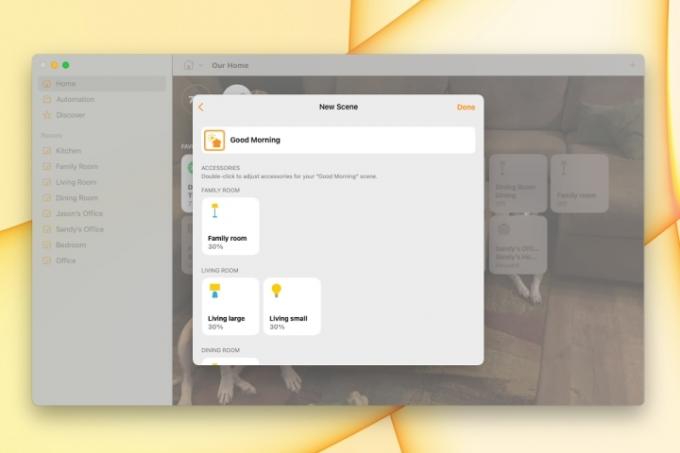
Krok 4: Keď skončíte, klepnite alebo kliknite hotový.
Vaša novo pridaná scéna sa zobrazí nižšie Obľúbené scény na Domov tab. Scénu spustíte jednoducho klepnutím alebo kliknutím.
Vytvorte automatizáciu na ovládanie príslušenstva
Ďalším spôsobom, ako ovládať príslušenstvo, je vytvoriť automatizáciu.
Podobne ako pri scénach, automatizácia ovláda vaše príslušenstvo za vás. Rozdiel je v tom, že automatizáciu môžete spustiť v určitú dennú dobu, keď niekto príde domov, alebo keď všetci odídu.
Krok 1: Choďte na automatizácia kliknite alebo kliknite na kartu Znamienko plus vpravo hore a vyberte si Pridať automatizáciu.

Krok 2: Vyberte udalosť, pri ktorej chcete spustiť automatizáciu. Môžete si tiež pozrieť návrhy niektorých bežných automatizácií.
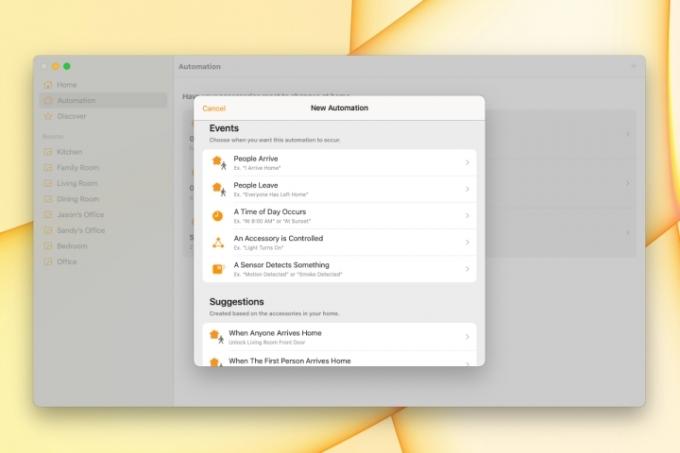
Krok 3: Nastavte podrobnosti udalosti, ktoré sa budú líšiť v závislosti od vybratej udalosti. Ak napríklad používate čas dňa, môžete si vybrať východ slnka, západ slnka, konkrétny čas a určité dni v týždni.
Klepnite alebo kliknite Ďalšie.

Krok 4: Označte príslušenstvo, ktoré chcete zahrnúť do automatizácie, a klepnite alebo kliknite Ďalšie.
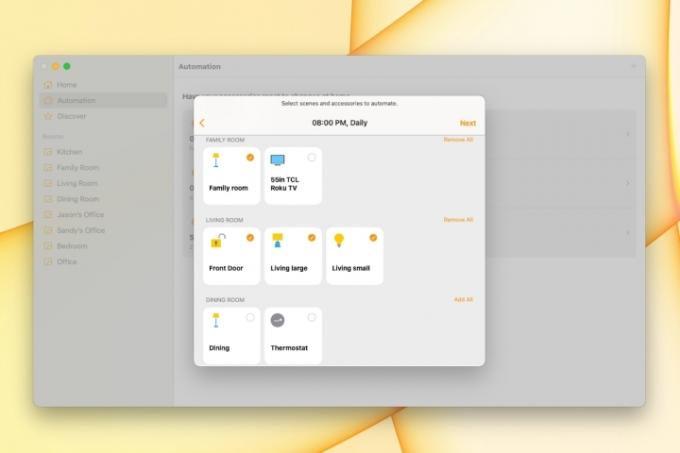
Krok 5: Nakonfigurujte príslušenstvo pre automatizáciu. Ak chcete napríklad zapnúť alebo vypnúť svetlo, klepnite naň alebo kliknite naň, aby ste ukázali, čo chcete, aby urobilo.
Klepnite alebo kliknite hotový.
Vaša automatizácia sa spustí na základe udalosti, ktorú ste nastavili. Nemusíte klepať alebo klikať na nič alebo sa pýtať Siri; automatika to všetko zvládne.

Inštruujte Siri, aby ovládala príslušenstvo
Siri môžete použiť aj na akomkoľvek zo svojich zariadení, vrátane HomePod, na ovládanie príslušenstva. Nielenže teda môžete zostať sedieť, ale nemusíte ani siahať po mobilnom zariadení či klávesnici.
Skúste frázy ako sú tieto:
- "Ahoj Siri, zhasni svetlo v obývačke."
- "Ahoj Siri, zamkni predné dvere."
- "Hej, Siri, zmeň termostat na 75 stupňov."
- "Ahoj Siri, zvýš jas na svetle mojej kancelárie."
- "Ahoj Siri, vypni v spálni TV."
Či už len začínate zostavovať svoj inteligentný dom, alebo ste skúšanie nových doplnkov, aplikácia Apple Home vás pokryje.
Odporúčania redaktorov
- Váš ďalší monitor Mac by mohol mať túto geniálnu novú funkciu
- Apple tvrdo zakročil proti aplikáciám ChatGPT s prísnym vekovým hodnotením
- Ako používať čísla Apple
- Ako vytvoriť inteligentný zoznam skladieb v Apple Music
- Najnovší 4K monitor od LG chce byť vaším centrom inteligentnej domácnosti
Zlepšite svoj životný štýlDigitálne trendy pomáhajú čitateľom mať prehľad o rýchlo sa rozvíjajúcom svete technológií so všetkými najnovšími správami, zábavnými recenziami produktov, užitočnými úvodníkmi a jedinečnými ukážkami.




